事件查看器,小编教你事件查看器怎么打开
- 分类:Win7 教程 回答于: 2018年06月21日 01:24:00
通过查看这些信息中记录的警告或错误提示,用户不但可以了解到某项功能配置或运行成功的信息,还可了解到系统的某些功能运行失败,从而可以更好的定位系统问题,那事件查看器怎么打开?下面,小编给大家带来了事件查看器打开的图文。
有一个事件查看器,事件查看器是重要的系统管理软件,通过它可以了解到某项功能配置、运行的信息,还能了解系统功能运行失败或变得不稳定的原因。很多笔记本用户不知道如何打开事件查看器,下面,小编就来跟大家介绍打开事件查看器的操作步骤。
事件查看器怎么打开
点击开始输入事件打开事件查看器。
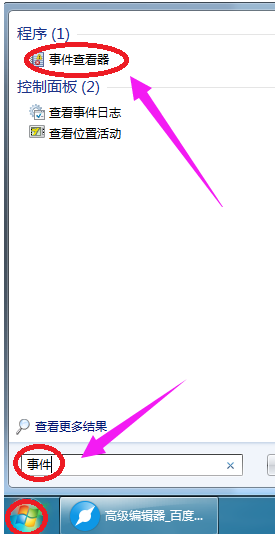
打开查看器图-1
双击打开计算机——控制面板(也可以点击开始选择控制面板)。
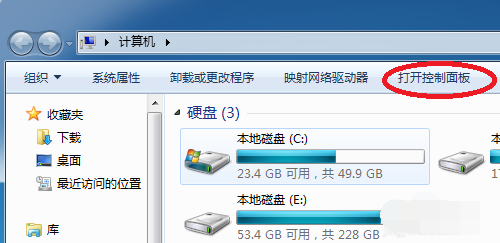
打开查看器图-2
在对话框中选择小图标样式,再打开管理工具

电脑查看器图-3
选择事件查看器。

事件查看器图-4
点击开始
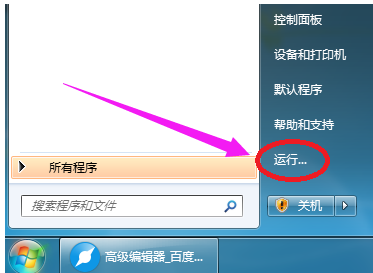
事件查看器图-5
运行然后输入eventvwr再单击确定,即可打开事件查看器。
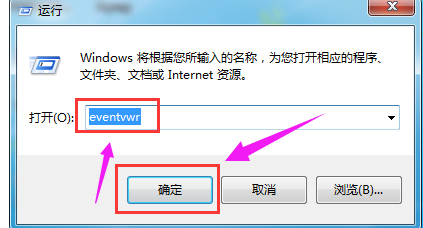
事件查看器图-6
右键单击计算机,
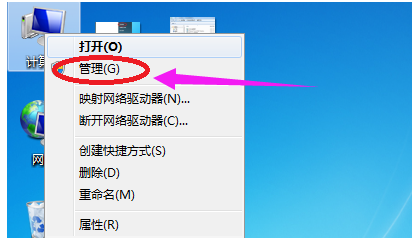
打开查看器图-7
然后选择管理,弹出对话框选择事件查看器。
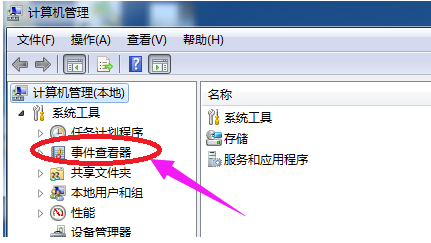
事件查看器图-8
以上就是打开事件查看器的操作步骤。
 有用
26
有用
26


 小白系统
小白系统


 1000
1000 1000
1000 1000
1000 1000
1000 1000
1000 1000
1000 1000
1000 1000
1000 1000
1000 1000
1000猜您喜欢
- win7旗舰版重装系统教程2022/06/01
- tdl文件怎么打开,小编教你tdl文件怎么..2018/07/24
- 一键重装系统win764位的方法..2022/11/13
- win7电脑中病毒了怎么办2023/01/28
- win7旗舰版32原版iso系统安装详细教程..2021/03/24
- 怎么重装系统win7旗舰版2022/06/26
相关推荐
- 手把手教你惠普一体机怎么安装win7系..2020/05/09
- win7系统下载64位深度技术U盘安装教程..2021/04/15
- 图文详解51重装系统win7步骤..2023/04/13
- 教你手机无法连接电脑怎么办..2019/02/26
- ENZ电脑一键重装系统win7详细步骤..2019/10/07
- win7重装系统后没声音怎么解决..2021/01/04

















